演示机型:联想天逸510S
系统版本:Windows10
1.将光标定位到任务栏 。
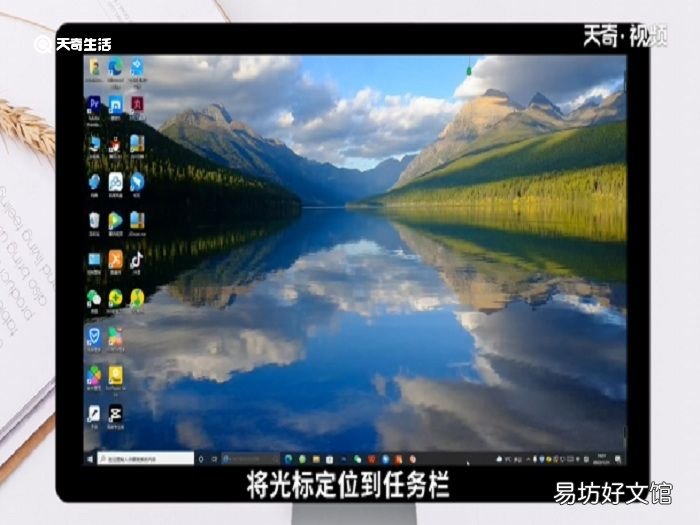
文章插图
2.单击鼠标右键 。
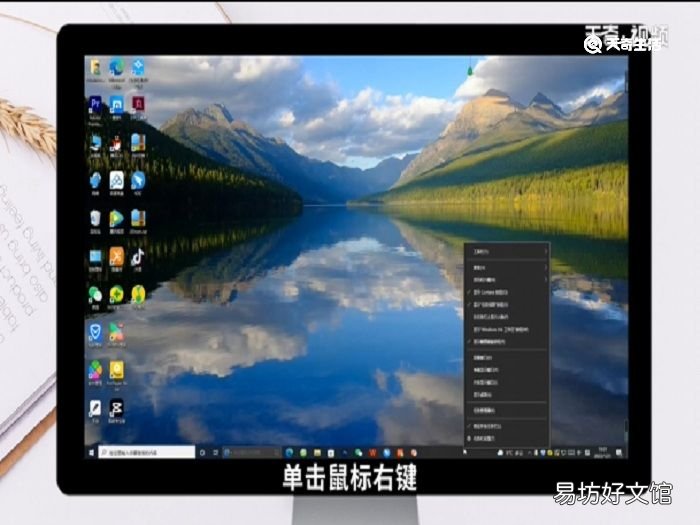
文章插图
3.选择任务栏设置 。

文章插图
4.在弹出窗口选择任务栏选项 。
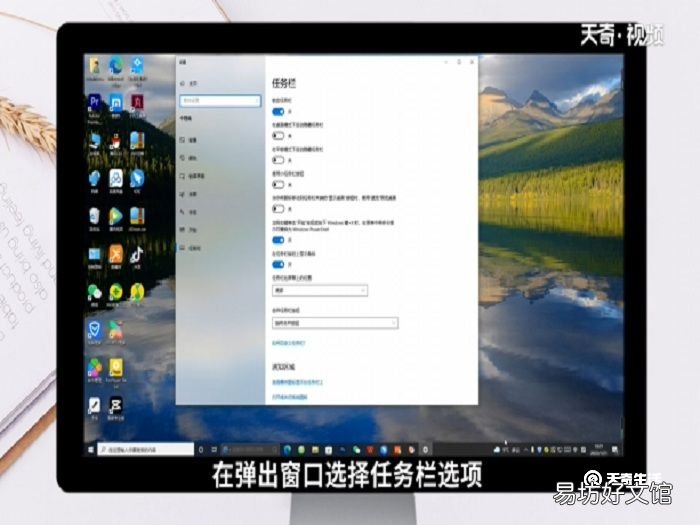
文章插图
5.下滑右方页面 。
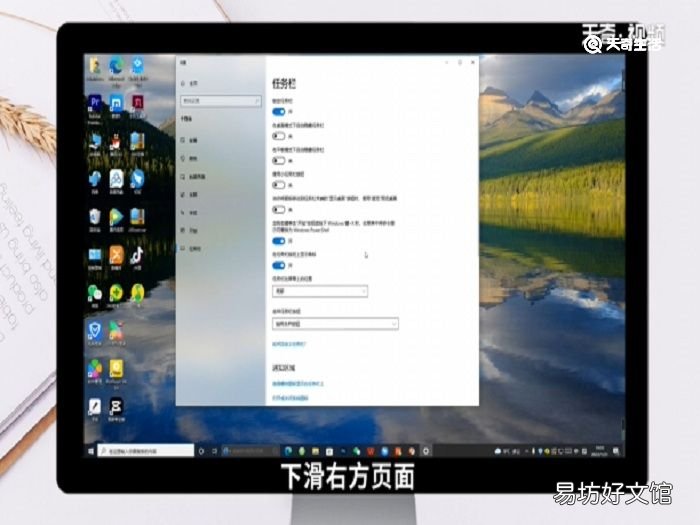
文章插图
6.找到通知区域 。
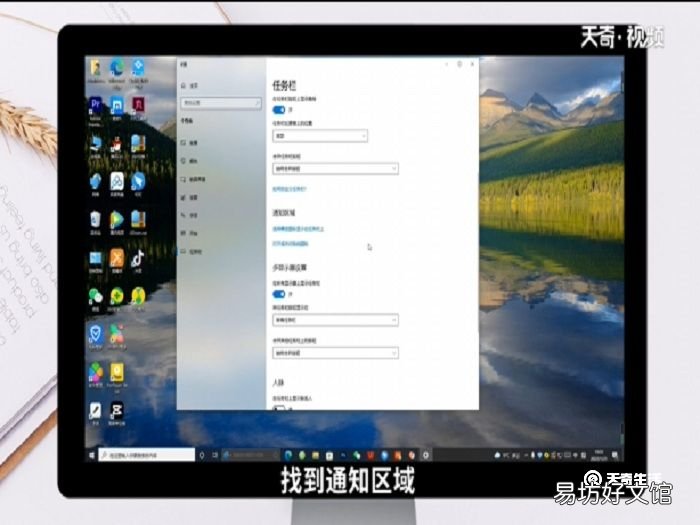
文章插图
7.点击打开或关闭系统图标 。
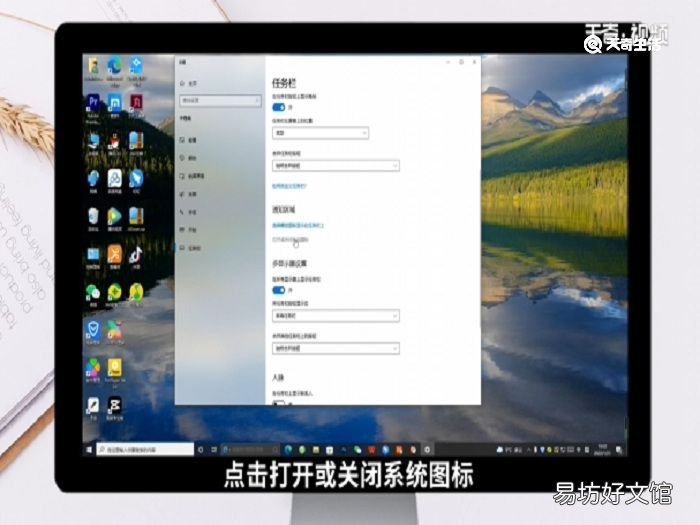
文章插图
8.打开音量选项即可 。
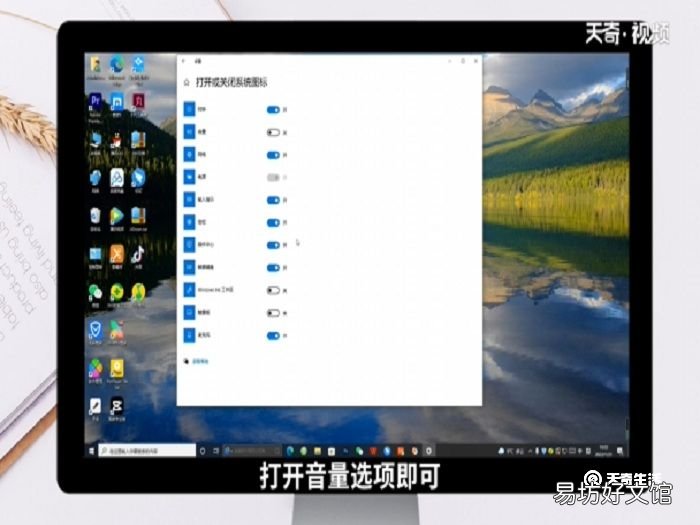
文章插图
【右下角的小喇叭不见了 右下角的小喇叭怎么不见了】总结:使其小喇叭显示的方法是进入电脑的任务栏设置选项,找到通知区域,点击打开关闭系统图标 , 将音量选项打开权限即可 。
推荐阅读
- 有什么自由度高的单机游戏
- 师专什么意思
- 趣味减肥运动毛巾减肥法
- 感觉自己快要崩溃的说说 朋友圈心累伤感说说
- 癌症会遗传吗
- 大葱保存方法 保存大葱的妙招
- 南阳理工学院档案室的电话
- 舌头口疮的快速治疗方法是什么
- 哺乳期间宝宝拒奶怎么办
- 让对方看到暖心的爱情句子 比较暖心的爱情句子


